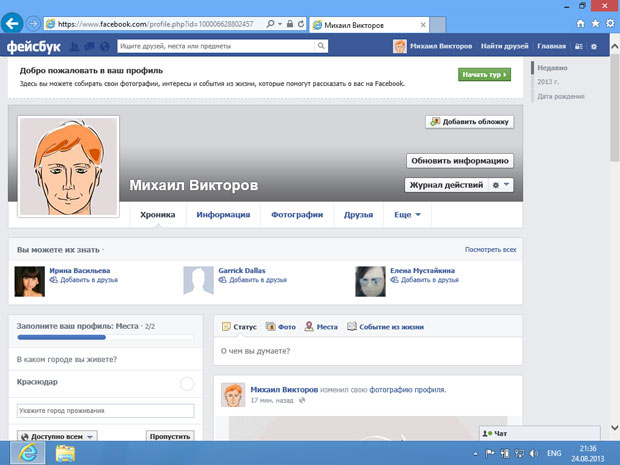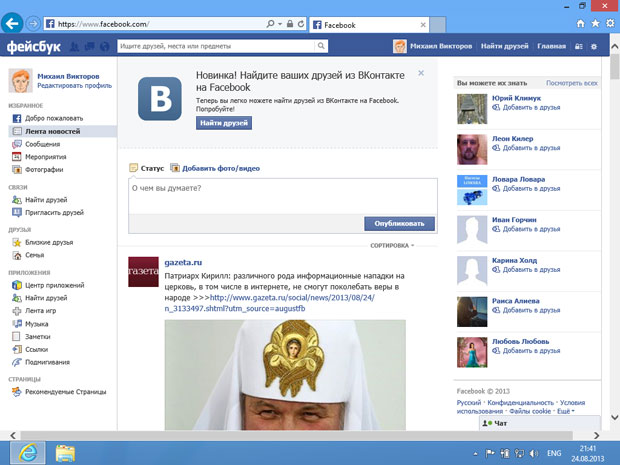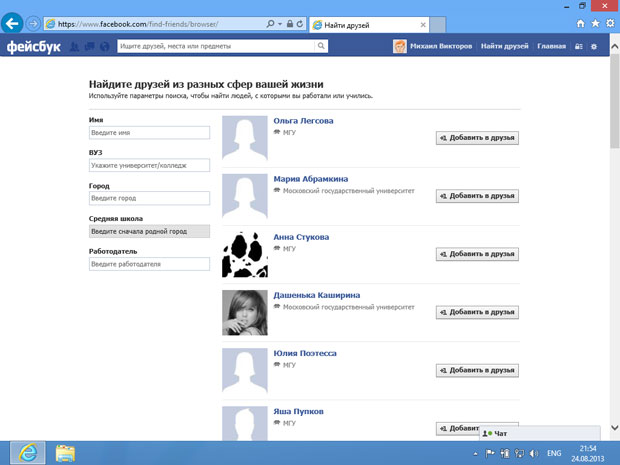Социальные сети
Для выхода из системы по окончанию работы и для доступа к странице настроек нужно нажать кнопку с шестеренкой в правом верхнем углу страницы. Появится меню, в котором нужно выбрать соответствующую команду. Здесь же можно найти ссылку Помощь.
Если щелкнуть по имени и фамилии пользователя в верхней части страницы, будет открыта страница профиля, где можно вводить различные данные о себе, поменять фотографию и выполнить другие подобные действия ( рис. 8.51).
Если вы хотите вернуться на ту страницу своей учетной записи, которая открывается после входа, можете щелкнуть по ссылке Главная. Будет открыта Лента новостей ( рис. 8.52). В Ленту новостей поступают новости с тех страниц, которые вы сочли интересными при регистрации в системе.
Кроме того, в Ленту новостей автоматически попадают материалы, которые публикуют ваши друзья. Если вы хотите опубликовать что-либо, что тут же попадет в ленты ваших друзей, вы можете ввести текст в поле О чем вы думаете? и нажать на кнопку Опубликовать. Публиковать можно не только текстовые записи, но и фотоснимки, и видеоклипы.
В правой части страницы находится список пользователей, которые, по предположению системы, могут быть вам знакомы. Для просмотра страницы пользователя достаточно щелкнуть мышью по его имени и фамилии.
В левой части страницы находится набор ссылок, перемещаясь по которым вы можете переходить к различным разделам вашей учетной записи. Например, страницу истории сообщений можно открыть по ссылке Сообщения, страницу для работы с фотографиями – по ссылке Фотографии.
Для поиска друзей можно воспользоваться ссылкой Найти друзей в верхней части страницы. Будет открыта страница, напоминающая рис. 8.43, на которой можно выполнить поиск друзей по контактным сведениям в адресной книге почтового ящика или других социальных сетей.
При щелчке по ссылке Найти друзей, которая расположена в левой колонке ссылок, будет открыта страница ( рис. 8.53), на которой можно искать друзей, указывая различные сведения о них.
Правее слова фейсбук в левой части окна есть несколько затененных изображений. Эти изображения, слева направо, будут выделяться, когда вы будете получать запросы на добавление в друзья, новые сообщения и уведомления. Для просмотра новых заявок, сообщений, уведомлений достаточно щелкать по соответствующим изображениям.
Примечания по видеосъемке
Показать в режиме захвата экрана регистрацию в социальных сетях ВКонтакте и Facebook, дать описание основных элементов интерфейса и приемов работы: поиск друзей, публикации на Стене, настройки конфиденциальности.
Итоги
На этом занятии вы узнали, как работать в социальных сетях Одноклассники, ВКонтакте и Facebook. Мы поговорили о регистрации, о заполнении профиля, о поиске друзей и общении с ними.